Menú Accesibilidad
Las herramientas digitales pueden resultar a veces un poco abrumadoras para los usuarios con ciertas discapacidades. Lo entendemos y queremos hacer que tu experiencia sea la mejor posible. En Padlet nos comprometemos a ofrecer una experiencia accesible para todos.
Configuración de accesibilidad
Para acceder al menú de accesibilidad de tu cuenta, haz clic en el icono con forma de engranaje situado en la esquina superior derecha de tu panel de control > en Cuenta personal (en la parte superior), selecciona Accesibilidad.
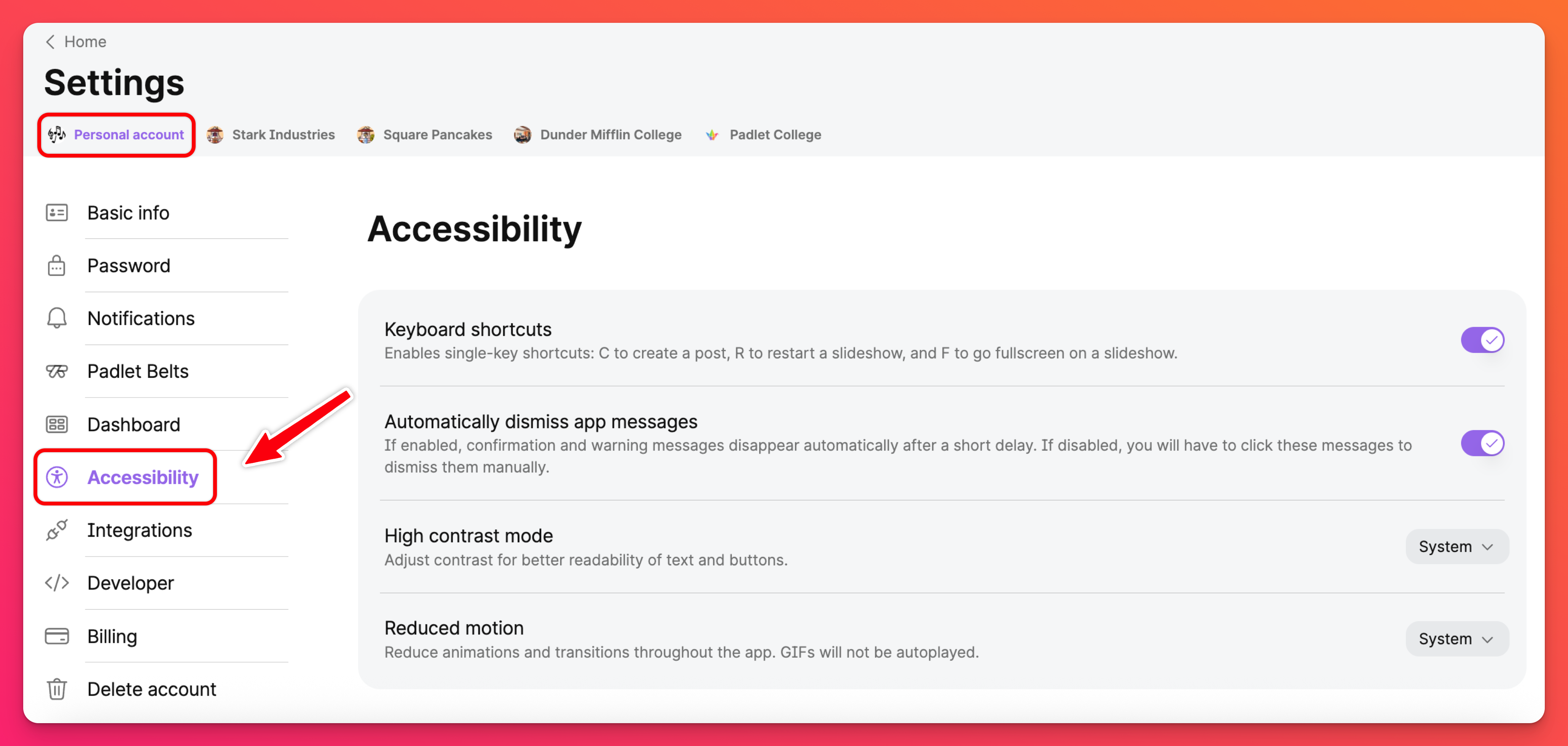
Desde aquí, puedes elegir las opciones que más te convengan.
- Atajosde teclado: al activar este botón, se habilitan los atajos de teclado para determinadas acciones del padlet. Lee más sobre los diferentes atajos que ofrecemos aquí.
- Descartar automáticamente los mensajes de la aplicación - Si este conmutador está en ON, los mensajes de confirmación y advertencia desaparecen automáticamente tras un breve retardo. Si esta opción está desactivada, tendrás que hacer clic en los mensajes para eliminarlos manualmente.
- Modo de alto contraste - Ajusta el contraste para una mejor legibilidad del texto y los botones. Por defecto, se basa en las preferencias del sistema de tu dispositivo. Haz clic en el menú desplegable para cambiarlo.
- Movimiento reducido: reduce el movimiento de las animaciones y transiciones. Por defecto, se basa en las preferencias del sistema de tu dispositivo. Haz clic en el menú desplegable para desactivarlo y mostrar todo con normalidad o actívalo para reducir el movimiento y disminuir la estimulación visual.
Invitados frente a usuarios registrados
Puedes seguir utilizando las funciones de accesibilidad como usuario invitado. Aunque no tendrás acceso a la configuración a nivel de cuenta dentro del menú de accesibilidad, podrás ajustar la configuración de accesibilidad a nivel de página en tableros individuales. Esto incluye funciones como activar el modo de alto contraste o reducir el movimiento. Estos ajustes se aplicarán en toda la sesión, pero no se guardarán cuando abandones Padlet o actualices la página.
Para acceder a estas funciones, vaya a padlet.com > desplácese hasta la parte inferior de la página y haga clic en el icono que parece una persona (Configuración de la accesibilidad) > ajuste la configuración según corresponda.
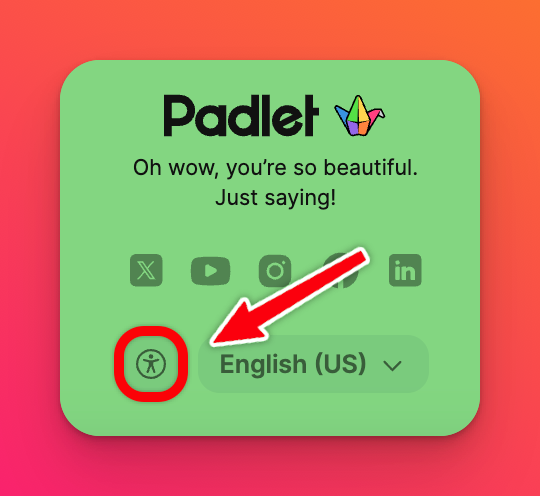
Creación de padlets accesibles
Hemos hecho muchos cambios para asegurarnos de que Padlet sea una herramienta agradable para todos. Añadir texto Alt a las imágenes, subtítulos automáticos, recomendaciones sobre el tamaño de las entradas, etc. Para saber más sobre cómo crear padlets que sean inclusivos para todos, ¡haz clic a continuación para ver algunos consejos!
Recursos útiles
- La Declaración de Accesibilidad de Padlet se puede encontrar en nuestra página legal aquí.
- Puede encontrar una lista completa de las preguntas más frecuentes sobre accesibilidad en nuestro artículo Preguntas frecuentes sobre accesibilidad de Padlet.

